
- •Компьютерная графика
- •Санкт-Петербург
- •Содержание
- •Часть 1. Векторная графика на примере сorel draw х4 6
- •Часть 2. Растровая графика на примере adobe photoshop 36
- •Часть 3. Издательская система page maker. 64
- •1.Общие положения
- •2. Порядок проведения лабораторных работ
- •3. Содержание лабораторных работ
- •Часть 1. Векторная графика на примере сorel draw х4 лабораторная работа №1. Использование методов построения рисунков и инструментов в corel draw
- •4.9.7. Отразить объекты
- •4.9.8. Сгруппировать и разгруппировать объекты.
- •Содержание отчета по лабораторной работе
- •Лабораторная работа №2 создание и редактирование векторных изображений
- •Содержание лабораторной работы
- •Выполнение лабораторной работы
- •Создание линий для фонового рисунка
- •Размещение линий фонового рисунка
- •Создание верхушки фонового рисунка
- •Создание замкнутых контуров с помощью кривых Безье
- •Заливка контура цветом
- •Добавление квадратов и первого цвета
- •Добавление квадратов и второго цвета
- •Создание слоя в виде алмаза
- •Заливка цветом большого квадрата
- •Заливка цветом маленького квадрата
- •Вращение квадратов для создания иллюзии алмазов
- •Импортирование кофейной чашки
- •Импортирование баннера
- •Создание изогнутой траектории
- •Размещение текста по траектории
- •Содержание отчета по лабораторной работе
- •Лабораторная работа №3 возможности coreldraw для вставки символов и работы с ними, как с готовыми объектами
- •3.Содержание отчета по лабораторной работе
- •2. Напишите отчет о проделанной работе, ответив на следующие вопросы:
- •Часть 2. Растровая графика на примере adobe photoshop
- •Лабораторная работа №4 техника создания и раскрашивания рисунка средствами photoshop
- •Лабораторная работа №5 работа со слоями в программе photoshop
- •Лабораторная работа №6 ретуширование и монтаж фотографии средствами photoshop
- •Лабораторная работа №7 выделение с помощью маски средствами photoshop
- •Контрольные вопросы
- •Часть 3. Издательская система page maker.
- •Лабораторная работа №8 интерфейс программы pagemaker. Настройка рабочей среды и основные приемы работы с публикациями
- •Лабораторная работа № 9 работа с текстом в программе page maker
- •Лабораторная работа № 10 работа с многостраничной публикацией
- •Контрольные вопросы
- •Список используемой литературы.
Содержание отчета по лабораторной работе
Напишите отчет о проделанной работе, используя в отчете ответы на следующие вопросы:
Как вызвать программу CorelDraw?
Какие палитры можно использовать в работе?
Какие инструменты расположены на Панели инструментов?
Каково назначение Управляющей палитры?
Каково назначение Палитры цветов?
С чего начинается работа по созданию нового документа?
Что должно быть на странице шаблонa?
С помощью какого инструмента можно выполнить зеркальное отображение?
Какие существуют способы расположения текста и графики?
Для чего используются Художественные средства в CorelDraw?
Лабораторная работа №2 создание и редактирование векторных изображений
Цель работы: создать логотип кафетерия. В процессе выполнения этой лабораторной работы вы получите практические навыки по созданию и редактированию векторных изображений в программе CorelDRAW. При этом вы научитесь:
Рисовать линии и контуры;
Закрашивать контуры;
Копировать, вращать и зеркально отражать объекты;
Импортировать изображения из другого файла;
Располагать текст вдоль кривой;
Использовать инструмент Artistic media (Художественное перо);
Использовать инструмент Bezier (кривая Безье);
Использовать инструмент Rectangle (Прямоугольник);
Использовать инструмент Interactive Drop shadow (Интерактивная тень).
Содержание лабораторной работы
Создание логотипа кафетерия
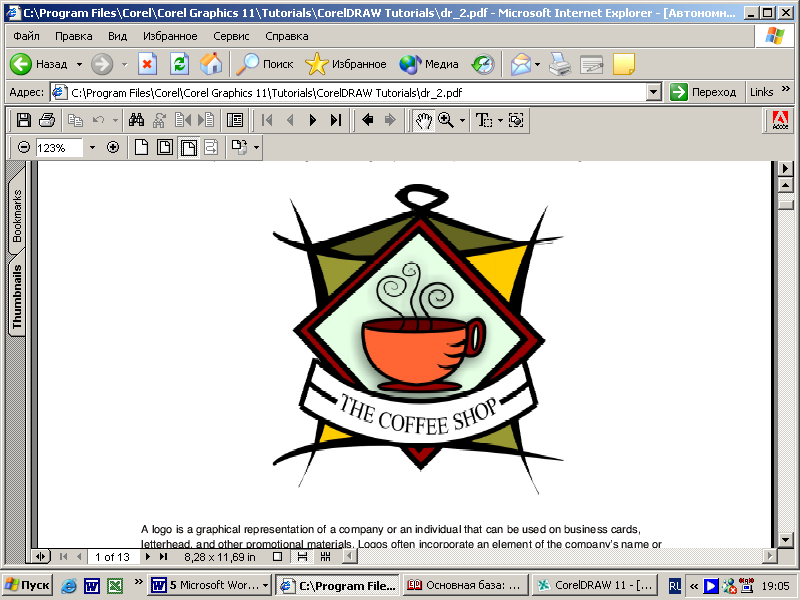
Рис. 2.1. Логотип кафетерия
Логотип – графическое представление компании или индивидуума, которое может использоваться на визитках, фирменном бланке и других рекламных материалах. Логотипы часто включают название компании или указывают некоторым способом, чем компания занимается. Например, логотип кофейного магазина может включать изображение кофейной чашки.
Выполнение лабораторной работы
Создание линий для фонового рисунка
Выполните запуск CorelDRAW Х4 по команде ПУСК/Программы/Corel Graphics Suite Х4/CorelDRAW Х4.
В появившемся диалоговом окне выберите вид работы New Graphic (Создать).
На Стандартной панели инструментов из списка Zoom levels (Масштаб) выберите To width (По ширине).
На панели инструментов Toolbox щелкните по кнопке Freehand (Кривая) и удерживайте ее, пока не всплывет панель Curve Flyout (Кривая)
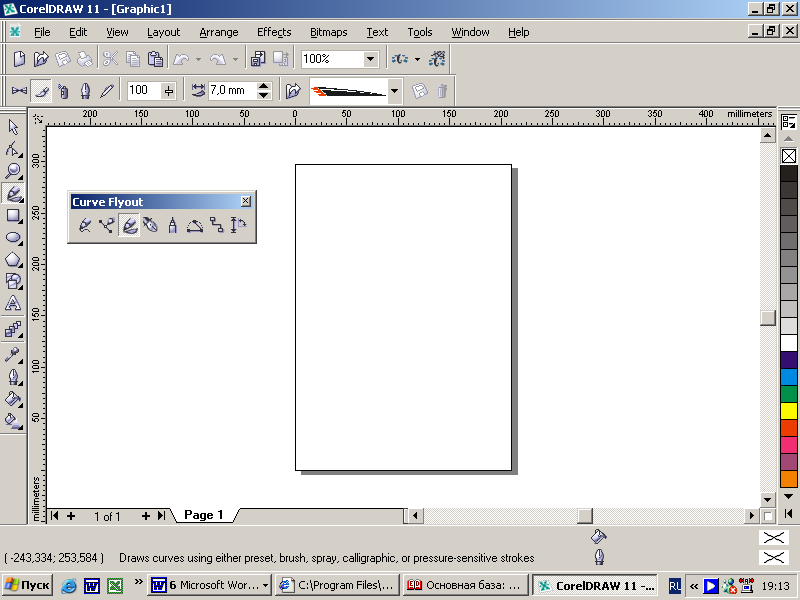 .
.На всплывающей панели выберите инструмент Artistic Media (Художественное перо) .
На панели свойств Property Bar инструмента Artistic Media щелкните по кнопке Preset (Образцы)
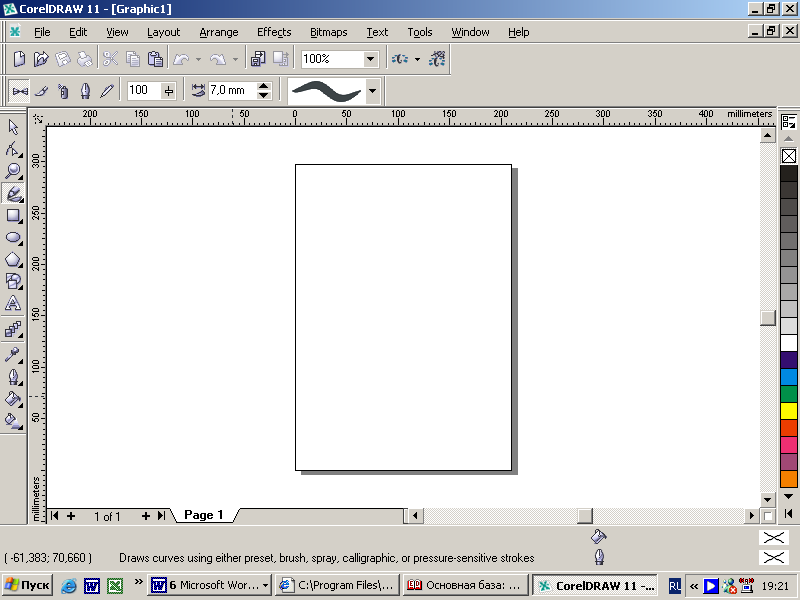 .
.
На панели свойств Property Bar в окне Artistic Media Tool Width (Толщина художественного пера)
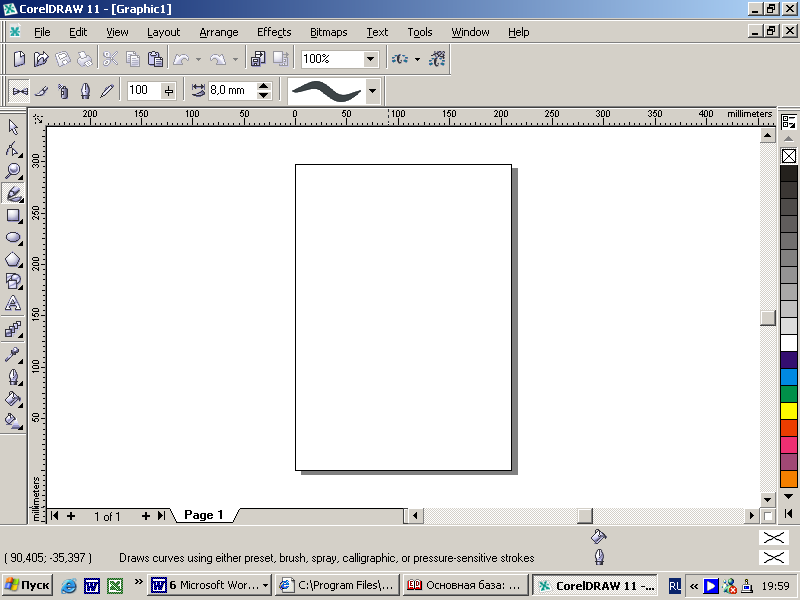 установите
8 мм.
установите
8 мм.Из списка Preset Stroke List (Образцы обводок)
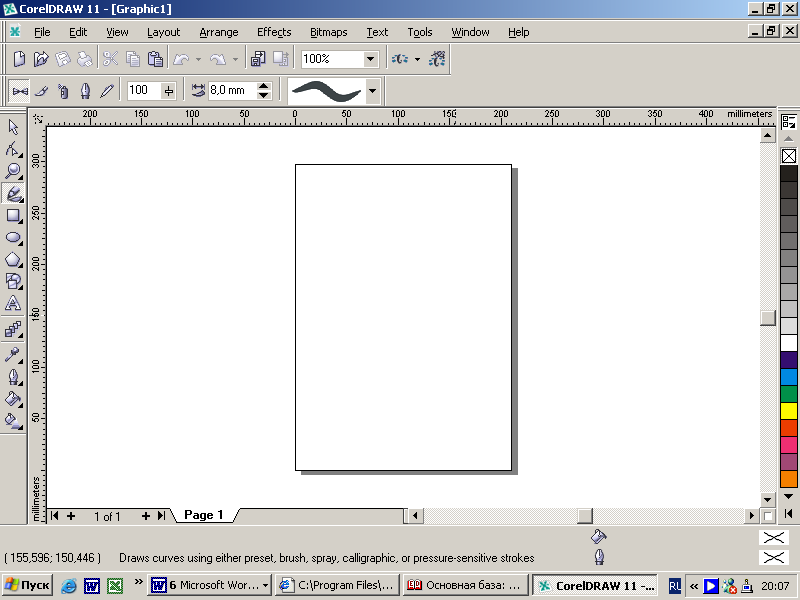 на панели свойств выберите Bulltdoubleout.
на панели свойств выберите Bulltdoubleout.На рабочей странице нарисуйте при помощи выбранного инструмента слегка изогнутую вертикальную линию, как показано на рис. 2.2.
Щелкните по образцу черного цвета на цветовой палитре.
Выполните команду EDIT/Duplicate (Правка/Копировать), чтобы создать еще одну такую линию.
Два раза выполните команду EDIT/Repeat duplicate (Правка/Повторить копирование). Всего должно получиться четыре одинаковых линии (рис. 2.2).
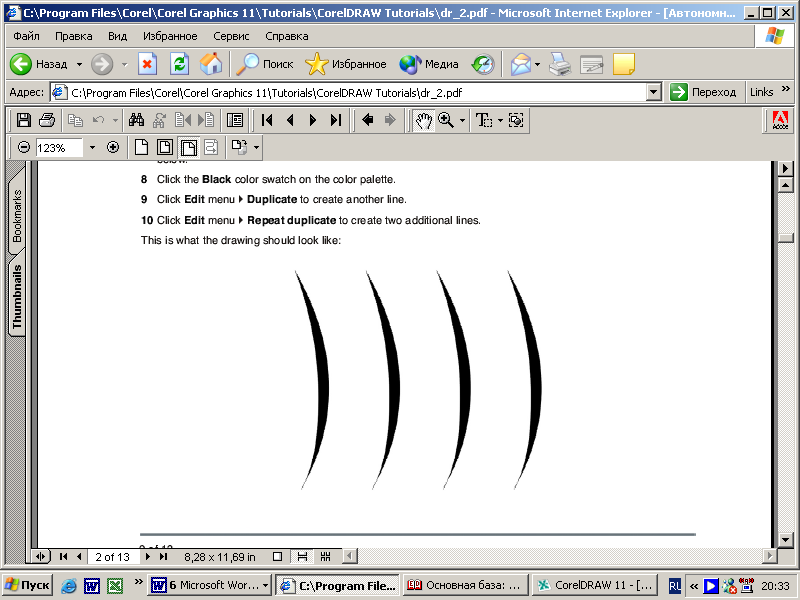
Рис. 2.2. В результате копирования должно получиться
четыре одинаковых линии
